- Erweitern Sie in der Projektkonfiguration-Strukturansicht den Eintrag Isometrische DWG-Einstellungen. Klicken Sie auf Schriftfeld und Anzeige.
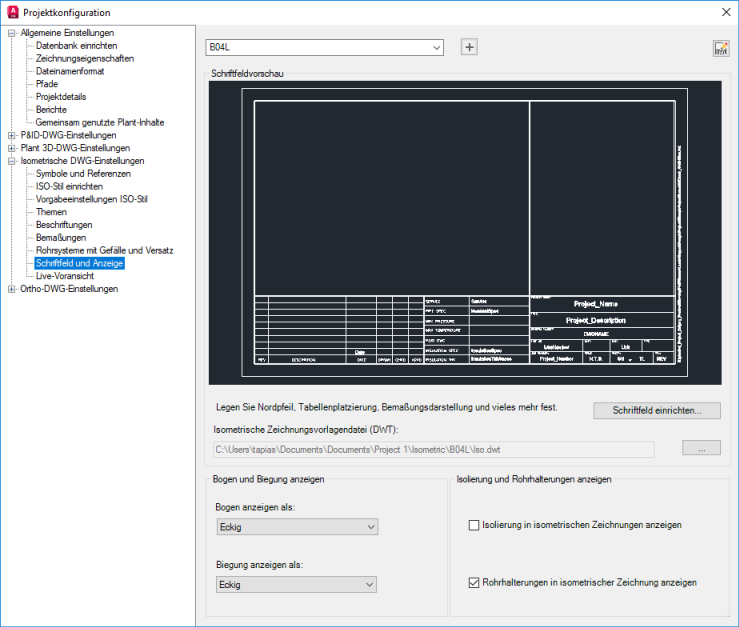
- Wählen Sie im Bereich Schriftfeld und Anzeige neben dem ISO-Stil einen Stil aus der Dropdownliste aus.
- Klicken Sie unter Schriftfeldvorschau auf Schriftfeld einrichten.
- Klicken Sie in der Multifunktionsleiste in der Gruppe Tabelle platzieren und einrichten auf Tabelle einrichten
 .
.
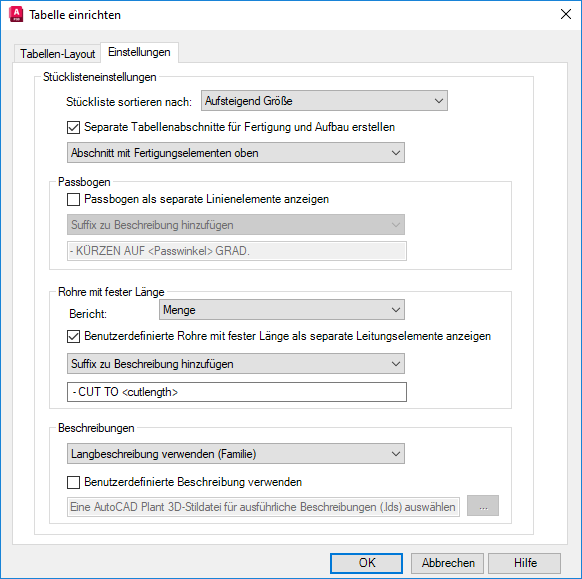
- Führen Sie im Dialogfeld Tabelle einrichten auf der Registerkarte Einstellungen die folgenden Schritte durch:
- Wählen Sie unter Stückliste sortieren nach eine Sortierreihenfolge aus.
- Aktivieren oder deaktivieren Sie das Kontrollkästchen Separate Tabellenabschnitte für Fertigung und Aufbau erstellen. Wenn Sie das Kontrollkästchen aktivieren, können Sie auch die Reihenfolge der Abschnitte in der Dropdownliste auswählen.
- Aktivieren oder deaktivieren Sie das Kontrollkästchen Passwinkel als separate Linienelemente anzeigen. Wenn Sie das Kontrollkästchen aktivieren, können Sie ein Präfix oder Suffix hinzufügen, um den Bogen von einem Standardbogen zu unterscheiden. Sie können auch eine Vorschau der resultierenden Anzeige ansehen.
- Aktivieren oder deaktivieren Sie das Kontrollkästchen Benutzerdefinierte Beschreibung verwenden. Wenn Sie das Kontrollkästchen aktivieren, klicken Sie auf die Schaltfläche [...], um zur gewünschten AutoCAD Plant 3D toolset-Datei für den Stil für Langbezeichnungen (.lds) zu navigieren. Diese Datei legt das Format für alle Beschreibungen in der Stückliste fest. Klicken Sie auf OK.
- Nehmen Sie ggf. mit den kontextabhängigen Multifunktionsleistenbefehlen weitere Änderungen am Schriftfeld vor.
- Wenn Sie fertig sind, klicken Sie in der Multifunktionsleiste in der Gruppe Schließen auf Zurück zur Projektkonfiguration.